
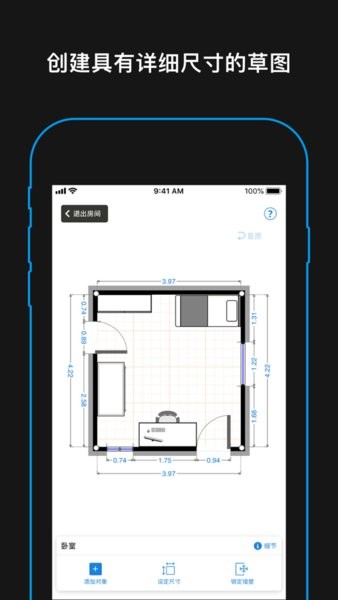
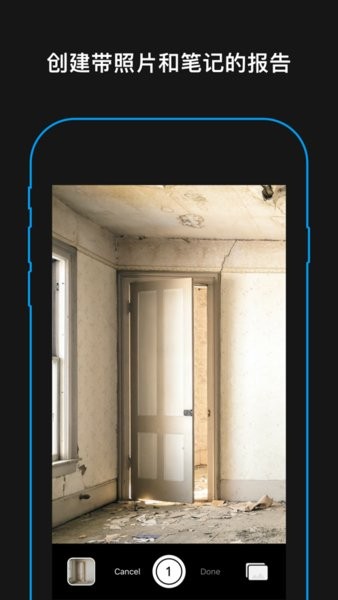
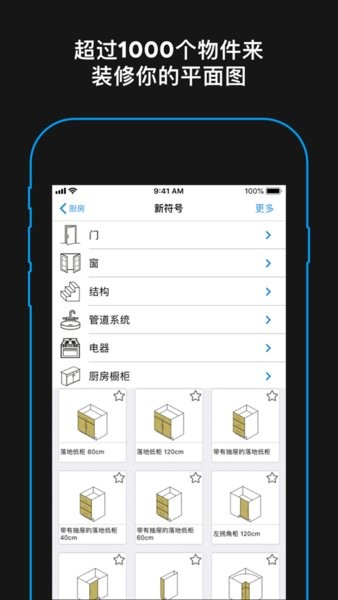
Magicplan装修绘图app是一款非常适合用来设计房屋的神器,特别是对于不太懂技术的人来说,操作起来特别简单。它不仅能根据你的预期计算出每个区域的装修费用,还能直接在手机上创建三维模型和平面图,标注尺寸、添加小物件都超级方便。
软件的功能很强大,支持测量房间、估算价格、生成报告,甚至可以通过拍照快速生成平面图,根本不需要专业的绘图技能。而且它还有各种工具,比如文字批注、旋转缩放、添加家具等等,完全能满足设计需求。最棒的是,它是免费的!虽然有些高级功能需要付费解锁,但基础功能已经很实用了。
我个人觉得这个app特别适合室内设计师或者刚装修房子的人用,尤其是那些不想麻烦别人、想自己动手做设计的用户。操作简单又直观,省时省力,绝对值得推荐!
magicplan装修绘图高手手机版app非常适合用来用作设计房屋的设计图,能够根据预期来计算房子每个区域的装修费用,能够在手机上创建三维模型和平面图,支持进行标注和修改,可以标记每个部分详细的尺寸,有非常丰富的装修小物件可以使用,绘图更方便。
装修绘图软件是对于房地产经纪人、工艺操作人员、调停人、消防员、建筑师、验房人员、室内设计师、小型商户、家具零售商和其他相关行业人员来说,最理想的一款应用软件,装修绘图软件是建立在一项专利技术的基础上研发而来,您可以免费下载装修绘图软件并在设备上进行使用。
测量和草图
我们使用最先进的技术和易于使用的界面,让您可以在二维和三维中测量和绘制室内平面图。
估算
我们开发了一种结合工程估算和估计的方法,可以在您的移动设备上自动计算价格。
报告
添加照片、360°图像、备注、自定义表格和标记,以创建结构化报告,消除任何混淆的风险。
装修绘图软件可以用来测量您的房间并通过拍摄照片来画出您房间的平面图。
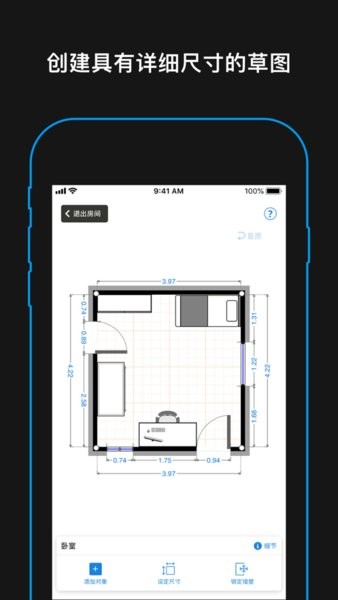
使用装修绘图软件每个人都可以在短短几分钟的时间内创作一张平面图。
之后您可以通过添加物件、注释及属性来记录您的楼层平面图。
之后您可以通过付费获取PDF、JPG、PNG、SVG、DXF及CSV格式文件,并以交互式网页的形式进行发布。
批注工具:云线、自由线、文字、多图、语音
视图模式:二维和三维视图切换、重生成、改变背景颜色
导出工具:可将图纸导出为JPG、PDF或DWF格式
编辑工具:移动、复制、旋转、缩放、删除、镜像、对齐、夹点编辑、块属性编辑、文字编辑
绘制工具:圆、圆弧、多段线、直线、矩形、智能笔、插入图块、文字、图片
测量工具:对齐标注、半径标注、角度标注、线性标注、弧长标注、坐标标注、面积测量、距离测量、坐标查询
文本搜索:搜索图内文字快速定位
图层工具:图层查看、新建、切换、打开/关闭、修改颜色、删除
布局工具:在图纸包含的任意模型和布局空间之间进行切换
装修绘图软件不是普通的平面图绘制软件:
无需移动家具;
无需专业技术。
无需测量;
无需绘制;
免费的内容
创建一个新的平面图
(1)在主菜单界面上点击“New Plan”按钮,新建一个你属于的平面图。
(2)点击后会弹出选择框,让你在Residential(住宅) 和Commercial(商业用地)之间选择一个,根据你自己的需要进行相应的选择吧!
(3)再输入一些相关的信息,如名字,街道,城市,国家,邮政编码等等(拉动到最底部,点击“Delete”按钮便可删除该平面图,当然你可以通过回收站图标进行删除)
(4)可以为你的平面图设置一个封面,点击“Add a Picture”上方的+按钮,你可以选择重新拍一张,也可以从相册中选择。点击“New Floor”即可以创建一个新的楼层,之后选择你所需要的房间类型。
通过摄像头捕获你的房间
想要创建一个完整的楼层平面图,你需要捕捉每一个房间。为了捕捉一个房间,你需要捕获了房间的每一个角落。而你所站的位置十分重要,必须保证你站立的地方能够看到房间中最多数量的角落。一旦你开始捕获房间里的角落,你需要保持不移动地站立在同一个地方,手持你的iPhone向四周旋转,注意手肘尽量靠近身体,这样可以获得更好地效果。
(1)为了捕捉好一个角落,根据画面上的绿色指针来定位,你需要将绿色指针定位在墙壁和地板之间的十字交叉处,对准后就点击屏幕右侧的角落图标。
(2)你可能也注意到了屏幕左侧的大门图标,它的作用是来捕捉门的:指针来到门的一边时按一下,来到另外一侧时再按一次即可。
当你捕获完整个房间的角落时,便会呈现一幅房间的平面图了!
组合房间布局
假如你将每个房间都设计修改完成,那么接下来你要做的就是将各个房间进行调整和组合。选中所要调整位置的房间进行拖动(可以进行旋转),放置在你想要放置的位置上。这里你可能会注意到,旋转圆圈的颜色会改变,绿色代表房间的方向对应另外房间的方向,红色则代表不对应!
添加房间或其他
房间布局完成后,可以添加壁橱,填充墙,方型房间等内容。
修改你的平面图
当房间平面图完成后,你便可以发挥你的空间想象力进行设计了!
(1)黑色边缘代表墙壁,选中某一墙壁后会变红,同时出现拉伸箭头,你可以进行长度上的调整。
(2)两墙壁之间的角度也是可以进行调整的,选中两墙壁交界处后出现灰色圆圈,同样也可进行拉伸。注意,如果是完全的正方形的房间,角度是不能够调整的!
(3)你可以通过选中某墙壁,添加门,窗或楼梯。当然还可以在房间内添加其他家具设施,像沙发,床等!这个得靠大家的空间设计能力啦!
(4)想要为你设计好的房间添加描述或者注视,只需要点击右下方的“ i ”,输入相应信息即可。
修正你的设计
当以上步骤都完成后,我们还需要做的一件事情就是精确地调整设计中的一些方向和距离,这可能有点专业了,不过相信细心总能够为你的设计增色不少的。
优化体验,增强稳定性。
应用信息
热门推荐
相关应用
实时热词
评分及评论
点击星星用来评分